はじめに
前回は実際にテレビが視聴できるところまで設定を行いました。
今回はいよいよ外からでも海外からでも、いつでも自分のスマホで視聴出来る環境を構築していきたいと思います。実際にテレビが見れるところまで行いますが、Windowsですし、特に難しくなく設定することが出来ると思います。
今回必要なソフトと設定
今回使うのは「TvRemoteViewer_VB」というソフトです。
ダウンロードから設定までの説明は、以下のページに詳しく全て書かれているので、参考にセットアップしてください。動かすマシンによって、設定をカスタマイズ出来るので、比較的、低スペックのパソコンでも普通に動きますよ。
※手抜きではなくて、こちらのページがとても詳しいので、あえて私の方から説明しません。
その他の設定
上記の設定以外に、以下の設定を行ってパソコンが自動起動させ、「TvRemoteViewer_VB」が自動的に起動するように設定を行いましょう。
Windowsの自動起動
1.[Win]キーを押したまま、[R]キーを押してください。
2.「netplwiz」と入力して、[OK]を選択します。
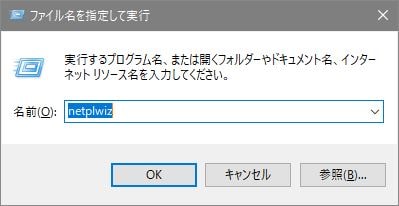
3.「ユーザーがこのコンピューターを使うには、ユーザー名とパスワードの入力が必要」のチェックボックスを外します。
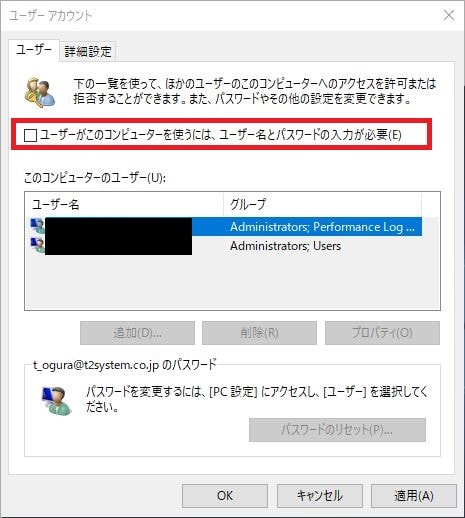
4.自動ログインするユーザーのパスワードを入力して、[OK]を選択します。
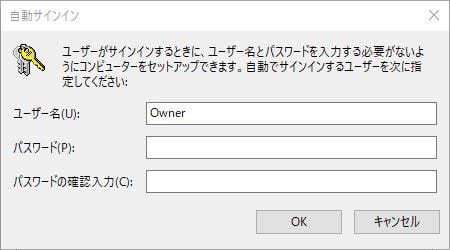
5.コンピュータを再起動し、自動ログインする事を確認します。
アプリの自動起動
1.[Win]キーを押したまま、[R]キーを押してください。
2.「shell:startup」と入力して、[OK]を入力します。
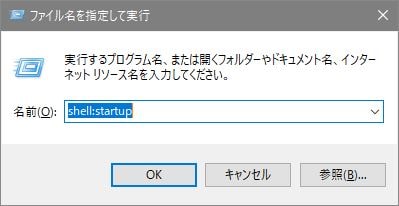
3.「TvRemoteViewer_VB.exe」で右クリックして、「ショートカットを作成」を選び、ショートカットを作成。
4.作成したショートカットを、先ほどのフォルダにコピーします。
5.最後にもう一度再起動し、アプリまで自動起動するか確認してくださいね。
まとめ
いかがだったでしょうか?
Windowsパソコンで、海外から自分のスマホやパソコンから日本のテレビを視聴する環境を簡単に作ることが出来ました。ソフトの設定は、マシンのスペックによって少し複雑かもしれませんが、ぜひ頑張って設定してみてくださいね。


